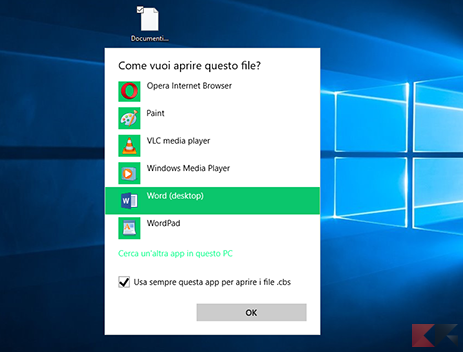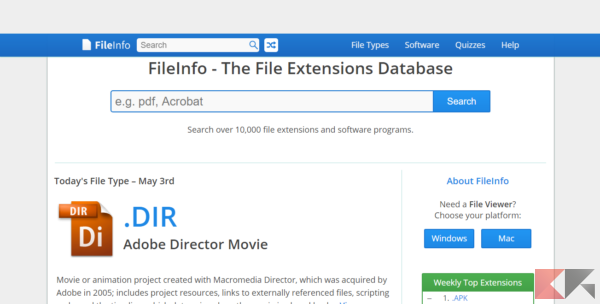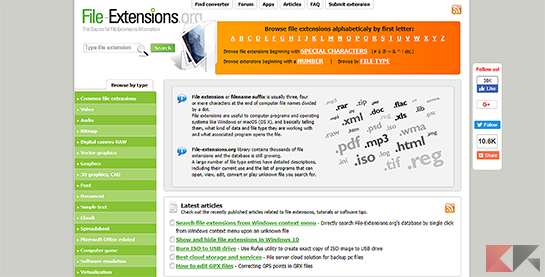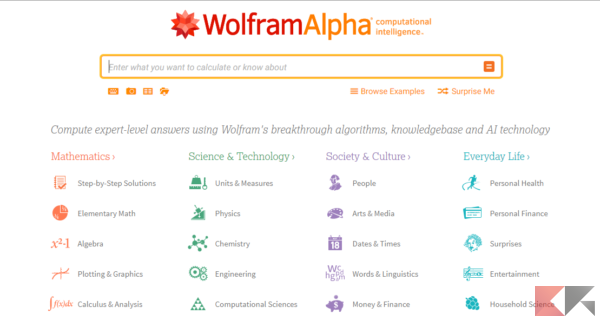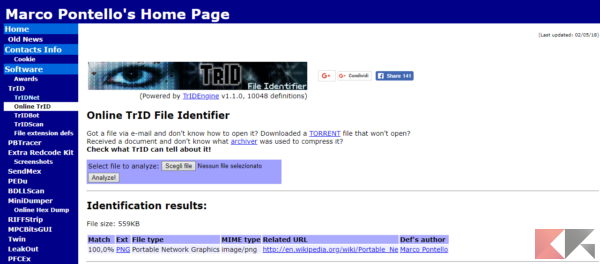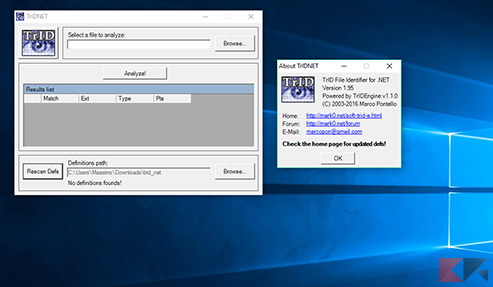Quante volte ci siamo bloccati di fronte a file con estensione sconosciuta e non sapevamo quale programma usare per aprirlo? Ci potremmo essere trovati dinanzi questo scenario in seguito alla formattazione del computer e non ricordare come aprire i suddetti file. Oppure, ci viene recapitata una mail con un file di un formato mai visto, o anche, di aver scaricato qualcosa da internet o un torrent e ritrovarsi un file con l’icona bianca che sta a significare che il nostro PC non lo ha riconosciuto, ovvero che non è mai stato avviato da nessun programma un formato simile. Beh, scommetto che non sono pochi i casi di questo genere. Scopriamo di seguito come aprire file con estensione sconosciuta davanti a quest’intoppo.
“Apri con” di Windows
La prima cosa che ci viene in mente di fare è di cliccare col tasto destro sul file e selezionare Apri Con. Ci apparirà una lista con i programmi da noi più usati e consigliati da Windows. Se dovessimo ricordarci, dopo aver dato un’occhiata alla lista, quale programma fosse adatto all’apertura del file, basterà selezionarlo e spuntare Usa sempre questa app per aprire i file .xxx ed infine cliccare su OK. Se il programma non dovesse essere presente nella lista, ma ricordiamo quale sia, scendiamo in fondo alla lista e clicchiamo su Cerca un’altra app in questo PC. Entriamo nel Disco locale e nella cartella Programmi cerchiamo, e clicchiamo due volte, sulla cartella del programma e selezioniamo il file con estensione .exe (ovvero il file che fa avviare il suddetto programma).
Se proprio non sappiamo dove sbattere la testa, ci vengono in soccorso alcuni applicativi online e non, creati apposta per riconoscere le estensioni e suggerirci i programmi idonei per aprire il file.
Servizi online
FileInfo
Tra i vari siti utili che ci vengono in aiuto, il primo è FileInfo. Ha un’interfaccia molto moderna e semplice da utilizzare. Nella home è presente una barra di ricerca in cui scrivere l’estensione, dopodiché basterà cliccare su Search oppure su di uno dei formati suggeriti. Il sito ci esibirà alcune info sul formato in questione, a cosa serve ed un po’ di storia a riguardo. Scrollando in basso ci sarà una sezione dove vengono esposti i programmi compatibili per aprire i file con tale formato, su piattaforme Windows, Mac, Linux ed Android. Ogni voce sarà linkata con una pagina interna al sito, dove viene esposto meglio il programma in questione.
File-Extensions
File-Extensions è simile, nella forma, al sito precedente. In alto a sinistra, sotto il logo, vi è una piccola barra di ricerca. Scrivendo l’estensione e cliccando su search ci mostrerà una lista di altri formati che contengono l’estensione che abbiamo scritto, basta scegliere quella che fa al caso nostro. Alternativamente, dalla barra di ricerca, mentre scriviamo, possiamo cliccare su un formato suggerito. Una volta fatto ciò, si aprirà una pagina dove ci viene esposta l’estensione, anche qui con info, ed inoltre viene mostrato il programma usato di default per tale formato. Oltre a ciò, sulla colonna di destra sono linkate pagine in cui vengono mostrati alcuni programmini utili per convertire file con il formato che abbiamo cercato. Inoltre, scrollando in basso, ci vengono esposti i vari programmi che ci possono essere utili, anche qui per più piattaforme, Windows, Mac, Linux, iOS, Android e Windows Mobile.
Wolframalpha
Anche il famoso sito Wolframalpha, usato da migliaia di studenti in tutto il mondo per risolvere equazioni, può darci informazioni sulle estensioni. Nella barra di ricerca posta in alto nella home, dovremo scrivere la sigla dell’estensione ed il motore di ricerca computazionale del sito ci restituirà delucidazioni sul tipo di formato, lo standard dei file ed altre informazioni. Ed in più, come gli altri due siti, ci indicherà quali applicativi supportano l’estensione in questione.
Online TrID File Identifier
Online TrID File Identifier ha un funzionamento un po’ diverso dai siti visti finora. Anziché cercare l’estensione, dovremo dargli “in pasto” il file che non riusciamo ad aprire ed esso lo identificherà.
- Colleghiamoci alla home e clicchiamo su Scegli File;
- Nella finestra che compare navighiamo nelle sezioni del nostro PC e andiamo a scegliere il file in questione;
- Dopodiché premiamo su Analyze!
Si aprirà la pagina con i risultati dell’esame. Sotto la scritta Identification results ci viene mostrato il formato, specificando il nome completo dell’estensione e nella colonna MIME Type viene identificato il tipo di file, ad esempio audio/mpeg3 per gli MP3 oppure image/png o image/jpeg per, rispettivamente, PNG e JPG. Il sito non ci consiglierà i programmi più adatti, ma dovremo fare una ricerca sul web, scrivendo “programma per aprire [tipo di file] [nome estensione]”, per esempio “programma per aprire audio mp3“, magari, seguito dal sistema operativo che dobbiamo usare.
Programmi su Windows
TrIDNet – File Identifier
Alternativamente, possiamo scaricare un software su Windows, per avere a portata di click anche un programma offline. Il servizio in questione ci viene offerto dall’ultimo sito analizzato.
- Nella pagina di download di TrIDNet, scendiamo in basso e clicchiamo su Zip o 7z, dei file compressi contenenti l’applicativo, che è possibile anche estrarre online. Dopo aver fatto ciò, clicchiamo sull’eseguibile TrIDNet.exe.
- Una volta partito avverrà un check per controllare se sul nostro PC è presente un’applicazione chiamata .NET Framework, in versione 3.5.
- Se non dovesse esserci, Windows ci aiuterà nell’installazione, facendo comparire una finestra dove cliccheremo Scarica e installa questa funzionalità.
- Attendiamo qualche minuto per il download e l’installazione ed infine premiamo su Chiudi.
Riavviando l’eseguibile TrIDNet partirà, questa volta, il programma. Il modo d’uso è uguale alla controparte online. Clicchiamo su Browse… , carichiamo il file e premiamo su Analyze! Il responso verrà proposto in modo simile al sito, ovvero, il programma ci dirà che tipo di file ha analizzato e noi dovremo fare una ricerca sul web per trovare il software adatto. Questa applicazione è possibile utilizzarla anche su Linux tramite terminale.
Qualora doveste avere problemi con l’installazione di .NET Framework, qui sotto trovate una guida dove spieghiamo come risolverli, ed altri articoli che potrebbero esservi utili.